Du benötigst für dieses Tutorial :
Ein Grafikprogramm .
Ich habe das Tut mit PSP XI geschrieben .
Das PTU Scrapkit "Magical" von Pimp´d Designz .
Du kannst das Kit hier kaufen .
Eine Tube deiner Wahl .
Die von mir verwendete Tube ist von Michi Art und du darfst sie nur mit einer License verwenden .
Du kannst ihre Tuben hier in ihrem Shop kaufen .
Das Template "BP_template53" von BeckyP´s Creations .
Öffne das Template , duplizieren und schließe das Original .
Lösche folgende Ebenen :
credits , alle Stern-Ebenen ( inklusive der Schattenebenen der Sterne )
lg cirle Ebene aktiv
Auswahl - alles auswählen , Auswahl - frei , Auswahl - nicht frei .
Öffne einen Paper deiner Wahl , bearbeiten - kopieren und als neue Ebene in dein Bild einfügen .
Auswahl umkehren - Entf.Taste drücken .
Öffne einen Paper deiner Wahl , bearbeiten - kopieren und als neue Ebene in dein Bild einfügen .
Auswahl umkehren - Entf.Taste drücken .
Auswahl aufheben .
Originalebene löschen .
sm cirle Ebene aktiv
Auswahl - alles auswählen , Auswahl - frei , Auswahl - nicht frei .
Öffne einen Paper deiner Wahl , bearbeiten - kopieren und als neue Ebene in dein Bild einfügen .
Auswahl umkehren - Entf.Taste drücken .
Öffne einen Paper deiner Wahl , bearbeiten - kopieren und als neue Ebene in dein Bild einfügen .
Auswahl umkehren - Entf.Taste drücken .
Auswahl aufheben .
Originalebene löschen .
frame fill Ebene aktiv
Auswahl - alles auswählen , Auswahl - frei , Auswahl - nicht frei .
Öffne einen Paper deiner Wahl , bearbeiten - kopieren und als neue Ebene in dein Bild einfügen .
Auswahl umkehren - Entf.Taste drücken .
Öffne einen Paper deiner Wahl , bearbeiten - kopieren und als neue Ebene in dein Bild einfügen .
Auswahl umkehren - Entf.Taste drücken .
Auswahl bestehen lassen !
Tube , als neue Ebene einfügen .
Entf.Taste drücken .
Auswahl aufheben ,
Originalebene des Templates löschen .
Ig cirle Ebene aktiv
Auswahl - alles auswählen , Auswahl - frei , Auswahl - nicht frei .
Öffne einen Paper deiner Wahl , bearbeiten - kopieren und als neue Ebene in dein Bild einfügen .
Auswahl umkehren - Entf.Taste drücken .
Öffne einen Paper deiner Wahl , bearbeiten - kopieren und als neue Ebene in dein Bild einfügen .
Auswahl umkehren - Entf.Taste drücken .
Auswahl aufheben .
Originalebene löschen .
MAGIC Ebene aktiv
Auswahl - alles auswählen , Auswahl - frei , Auswahl - nicht frei .
Öffne einen Paper deiner Wahl , bearbeiten - kopieren und als neue Ebene in dein Bild einfügen .
Auswahl umkehren - Entf.Taste drücken .
Öffne einen Paper deiner Wahl , bearbeiten - kopieren und als neue Ebene in dein Bild einfügen .
Auswahl umkehren - Entf.Taste drücken .
Auswahl aufheben .
Originalebene löschen .
Do You Believe In Ebene aktiv
Auswahl - alles auswählen , Auswahl - frei , Auswahl - nicht frei .
Öffne einen Paper deiner Wahl , bearbeiten - kopieren und als neue Ebene in dein Bild einfügen .
Auswahl umkehren - Entf.Taste drücken .
Öffne einen Paper deiner Wahl , bearbeiten - kopieren und als neue Ebene in dein Bild einfügen .
Auswahl umkehren - Entf.Taste drücken .
Auswahl aufheben .
Originalebene löschen .
wand Ebene aktiv
Effekte - Textureffekte - Jalousie mit folgenden Werten :
Schatten : 1 , 1 , 80 , 4
star - 03 , kopieren und als neue Ebene in dein Bild einfügen ,
mehrfach duplizieren - beliebig verkleinern - scharfzeichen - anordnen und platzieren wie es dir am besten gefällt .
Schatten : 1 , 1 , 60 , 4
sparkle - 02 ,
kopieren und als neue Ebene in dein Bild einfügen ,
um 80% verkleinern .
sparkle - 01 ,
kopieren und als neue Ebene in dein Bild einfügen .
glitter - 01 ,
kopieren und als neue Ebene in dein Bild einfügen ,
um 50% verkleinern - scharfzeichnen ,
Schatten : 1 , 1 , 60 , 4
duplizieren - vertikal spiegeln .
star - 02 ,
kopieren und als neue Ebene in dein Bild einfügen ,
um 70% verkleinern ,
Schatten : 1 , 1 , 60 , 4
ribbon - 02 ,
kopieren und als neue Ebene in dein Bild einfügen ,
vertikal - horizontal spiegeln ,
um 50% verkleinern ,
Schatten : 1 , 1 , 60 , 4
greens - 01 ,
kopieren und als neue Ebene in dein Bild einfügen ,
Bild - frei drehen ; 90 nach links ,
vertikal spiegeln ,
um 70% verkleinern ,
Schatten : 1 , 1 , 60 , 4
flower - 01 ,
kopieren und als neue Ebene in dein Bild einfügen ,
Schatten : 1 , 1 , 80 , 2
mehrfach duplizieren ,
beliebig verkleinern ,
anorden wie es dir am besten gefällt .
gem - 01 ,
kopieren und als neue Ebene in dein Bild einfügen ,
um 20% verkleinern - scharfzeichnen ,
Schatten : 1 , 1 , 80 , 2
Wenn du mit deiner Arbeit zufrieden bist , kannst
du jetzt Copyrightinformationen und deinen Namen auf dein
Taggie setzen .
Ebenen einbinden
Ebenen einbinden
verkleinern
speichern
fertig :)
Ich hoffe ich hab das Tut verständlich geschrieben und du hattest Spaß!
Dieses Tutorial habe ich mir selber ausgedacht ,


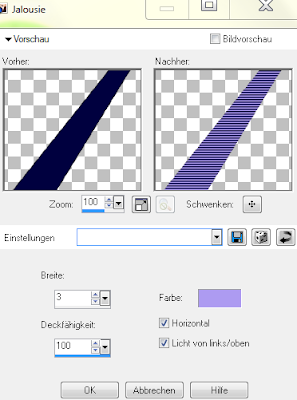
Keine Kommentare:
Kommentar veröffentlichen